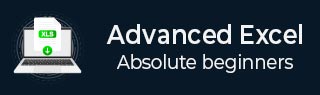
- Excel高级教程
- 高级 Excel - 主页
- Excel 新功能
- Excel - 图表推荐
- 高级 Excel - 设置图表格式
- 高级 Excel - 图表设计
- 高级 Excel - 更丰富的数据标签
- 高级 Excel - 引导线
- 高级 Excel - 新功能
- 强大的数据分析能力
- Excel - 数据透视表建议
- 强大的数据分析 – 2
- 高级 Excel - Power View
- 高级 Excel - 可视化
- 高级 Excel - 饼图
- 高级 Excel - 附加功能
- 高级 Excel - Power View 服务
- 高级 Excel - 格式化报告
- 高级 Excel - 处理整数
- 高级 Excel 有用资源
- 高级 Excel - 快速指南
- 高级 Excel - 有用的资源
- 高级 Excel - 讨论
高级 Excel - 按颜色对数据排序
如果您已使用单元格颜色或字体颜色手动或有条件地设置表格列的格式,则还可以按这些颜色排序。
步骤 1 - 单击“数据”选项卡。
步骤 2 - 单击“排序和过滤”组中的“排序”。将出现“排序”对话框。

步骤 3 - 在“列”选项下的“排序依据”框中,选择要排序的列。例如,单击考试 2,如下图所示。

步骤 4 - 在主题排序下,选择排序类型。要按单元格颜色排序,请选择单元格颜色。要按字体颜色排序,请选择“字体颜色”。

步骤 5 - 单击选项单元格颜色。
步骤 6 - 在“订单”下,单击按钮旁边的箭头。显示该列中的颜色。

步骤 7 - 您必须定义每个排序操作所需的顺序,因为没有默认的排序顺序。要将单元格颜色移至顶部或左侧,请选择“在顶部”进行列排序,选择“在左侧”进行行排序。要将单元格颜色移动到底部或右侧,请选择“在底部”进行列排序,选择“在右侧”进行行排序。
